Bem-vindo! Neste artigo, abordaremos uma questão bastante comum para os usuários de dispositivos Apple: a falta de sincronização do iMessage no iPhone, iPad e Mac. Descubra como resolver esse problema e aproveitar ao máximo a experiência de troca de mensagens entre seus dispositivos. Vamos lá!
Atualizado em July 2024: Pare de receber mensagens de erro e desacelerar o seu sistema com nossa ferramenta de otimização. Adquira agora em este link
- Baixe e instale a ferramenta de reparo aqui.
- Deixe-a escanear o seu computador.
- A ferramenta então reparará o seu computador.
Verifique se está usando a mesma conta Apple
Para verificar, vá em Configurações > Mensagens > Enviar e Receber no seu iPhone. Certifique-se de que o seu Apple ID esteja selecionado em Você pode ser alcançado por iMessage em. Repita esse processo no seu iPad e Mac.
Se você estiver usando a mesma conta Apple em todos os dispositivos, mas ainda estiver enfrentando problemas de sincronização, pode ser útil reiniciar seus dispositivos. Desligue e ligue novamente o iPhone, iPad e Mac.
Se o problema persistir, você pode tentar redefinir as configurações de rede em seus dispositivos. Vá em Configurações > Geral > Redefinir > Redefinir Configurações de Rede. Isso irá reiniciar as configurações de rede do seu dispositivo e pode resolver problemas de sincronização.
Se ainda assim o problema persistir, você pode tentar usar um aplicativo de terceiros, como o AnyTrans, para transferir suas mensagens entre os dispositivos. Certifique-se de fazer um backup de suas mensagens antes de usar qualquer aplicativo.
Essas são algumas soluções comuns para corrigir a falta de sincronização do iMessage no iPhone, iPad e Mac. Esperamos que isso resolva o seu problema e permita que você aproveite todas as funcionalidades do iMessage em seus dispositivos.
Ative o encaminhamento de texto para o iPad
1. Abra as configurações do seu iPhone.
2. Toque em Mensagens e depois em Encaminhamento de Texto.
3. Ative o encaminhamento para o seu iPad selecionando-o na lista de dispositivos.
4. Certifique-se de que ambos os dispositivos estejam conectados à mesma conta do iCloud.
5. Verifique se os dois dispositivos estão executando a versão mais recente do iOS.
6. Reinicie tanto o iPhone quanto o iPad para garantir que todas as alterações sejam aplicadas.
Se você ainda estiver enfrentando problemas de sincronização de mensagens, tente as seguintes soluções:
1. Certifique-se de que você está conectado à mesma conta do iCloud em todos os dispositivos.
2. Verifique se o encaminhamento de mensagens está ativado nas configurações do iCloud em todos os dispositivos.
3. Verifique se você está conectado à mesma rede Wi-Fi em ambos os dispositivos.
4. Certifique-se de que as configurações de Handoff estão ativadas em todos os dispositivos.
5. Se o problema persistir, faça um backup dos seus dispositivos e tente restaurá-los para as configurações de fábrica.
Lembre-se de que a sincronização de mensagens entre dispositivos é uma função do ecossistema Apple e requer que todos os dispositivos estejam configurados corretamente e conectados à mesma conta do iCloud.
Desligue e ligue novamente as mensagens do iMessage
1. No seu iPhone, vá em Configurações.
2. Toque em Mensagens.
3. Desative o iMessage.
4. Espere alguns segundos e ative-o novamente.
Observação: Repita esse processo em todos os dispositivos Apple que estiverem enfrentando o problema de sincronização.
Se o problema persistir, verifique se o seu iPhone, iPad e Mac estão com o iOS 16 ou uma versão mais recente instalada. Atualize se necessário.
Outra solução é reiniciar todos os dispositivos e verificar se o problema foi resolvido.
Se nenhuma dessas soluções funcionar, você pode tentar usar um software de terceiros, como o AnyTrans, para transferir suas mensagens entre os dispositivos e corrigir o problema de sincronização.
Lembre-se de verificar se as configurações de encaminhamento de mensagens estão corretas nos dispositivos. Isso pode afetar a sincronização.
Siga essas etapas e você poderá corrigir a falta de sincronização do iMessage nos seus dispositivos Apple.
python
import subprocess
def verificar_conexao_dispositivos():
# Verifica se os dispositivos estão conectados ao mesmo Wi-Fi
# Substitua este código pela lógica necessária para verificar a conexão entre o iPhone e o iPad
if dispositivos_conectados:
return True
else:
return False
def reiniciar_imessage():
# Reinicia o iMessage nos dispositivos conectados
subprocess.run([ssh, usuario@iphone, killall, imagent])
subprocess.run([ssh, usuario@ipad, killall, imagent])
# Verifica a conexão entre os dispositivos
if verificar_conexao_dispositivos():
# Reinicia o iMessage se os dispositivos estiverem conectados
reiniciar_imessage()
else:
print(Os dispositivos não estão conectados ao mesmo Wi-Fi.)
Por favor, observe que este é apenas um exemplo simplificado e pode não abordar todas as nuances e problemas específicos do iMessage no iPhone e iPad. É importante adaptar o código às suas necessidades e realizar testes adicionais para garantir seu correto funcionamento.
Verifique o status do iMessage
Se você está enfrentando problemas de falta de sincronização do iMessage no seu iPhone, iPad ou Mac, existem algumas soluções que podem resolver o problema.
Primeiro, verifique se o iMessage está ativado em cada um dos seus dispositivos. Vá para Configurações > Mensagens e certifique-se de que o iMessage esteja ativado.
Em seguida, verifique se você está conectado à mesma conta do Apple ID em todos os dispositivos. Isso é importante para garantir que as mensagens sejam sincronizadas corretamente.
Se o problema persistir, tente reiniciar seus dispositivos. Isso pode ajudar a resolver qualquer glitch temporário que esteja causando o problema de sincronização.
Se você ainda estiver enfrentando problemas, pode ser útil redefinir as configurações de rede em seu iPhone ou iPad. Vá para Configurações > Geral > Redefinir > Redefinir Configurações de Rede.
Se todas essas soluções não resolverem o problema, você também pode tentar desativar e reativar o iMessage em todos os seus dispositivos.
Lembre-se de que, para garantir uma sincronização perfeita, é importante ter a versão mais recente do iOS instalada em seus dispositivos.
Esperamos que essas dicas ajudem a corrigir a falta de sincronização do iMessage e permitam que você aproveite todas as funcionalidades deste serviço de mensagens da Apple.
Faça logout da conta Apple e faça login novamente
Faça logout da sua conta Apple e faça login novamente para corrigir a falta de sincronização do iMessage no seu iPhone, iPad e Mac. Certifique-se de que está usando a versão mais recente do iOS, como o iOS 16, para evitar qualquer problema de compatibilidade. Se você estiver enfrentando um glitch no iMessage, essa solução simples pode resolver o problema. Siga estes passos:
1. Abra as Configurações do seu dispositivo Apple.
2. Toque no seu nome de usuário no topo da tela.
3. Role para baixo e selecione iTunes e App Store.
4. Toque no seu ID Apple e selecione Sair.
5. Reinicie o seu dispositivo.
6. Volte para as Configurações e faça login na sua conta Apple novamente.
Isso deve resolver a falta de sincronização do iMessage entre os seus dispositivos. Certifique-se de que todas as suas mensagens, contatos e configurações estão sendo sincronizados corretamente. Se o problema persistir, você pode tentar outras soluções, como verificar suas configurações de encaminhamento de mensagens ou restaurar seu dispositivo a partir de um backup do iCloud.
Ative o Facetime
Se você está enfrentando problemas de sincronização do iMessage entre seus dispositivos, como iPhone, iPad e Mac, aqui estão algumas soluções úteis.
1. Verifique se você está usando o mesmo Apple ID em todos os dispositivos.
2. Certifique-se de que o Facetime esteja ativado em cada dispositivo. Para fazer isso, vá para Configurações e toque em FaceTime. Ligue o interruptor para ativá-lo.
3. Verifique se o iMessage está ativado em cada dispositivo. Vá para Configurações e toque em Mensagens. Ligue o interruptor para ativar o iMessage.
4. Certifique-se de que a sincronização do iCloud esteja ativada em cada dispositivo. Vá para Configurações, toque no seu nome e selecione iCloud. Ligue o interruptor para ativar a sincronização do iCloud.
5. Reinicie seus dispositivos. Às vezes, um simples reinício pode resolver problemas de sincronização.
6. Se todas as etapas anteriores não funcionarem, tente desativar e ativar novamente o iMessage e o Facetime em cada dispositivo.
7. Se o problema persistir, entre em contato com o suporte da Apple para obter assistência adicional.
Lembre-se de que essas soluções devem ajudar a resolver a falta de sincronização do iMessage entre seus dispositivos.
Verifique a conexão com a internet no iPad
Certifique-se de que seu iPad esteja conectado à internet para corrigir a falta de sincronização do iMessage. Verifique se você está conectado a uma rede Wi-Fi estável ou se seu iPad possui uma conexão de dados móveis ativa.
Se você estiver usando uma rede Wi-Fi, verifique se o sinal está forte o suficiente. Reiniciar o roteador também pode ajudar a resolver problemas de conexão.
Se estiver usando dados móveis, verifique se você tem uma conexão estável e se não excedeu o limite de dados do seu plano.
Além disso, certifique-se de que a função iMessage esteja ativada nas configurações do seu iPad. Vá para Configurações, toque em Mensagens e ligue a opção iMessage.
Se o problema persistir, você também pode tentar desativar e reativar o iMessage. Vá para Configurações, toque em Mensagens e desligue a opção iMessage. Aguarde alguns segundos e ligue novamente.
Se nada disso resolver o problema de sincronização do iMessage, recomendamos entrar em contato com o suporte da Apple para obter assistência adicional.
Libere espaço no iPad
Se você está enfrentando problemas de sincronização do iMessage no seu iPhone, iPad e Mac, uma solução possível é liberar espaço no seu iPad. Isso pode ajudar a resolver problemas de sincronização entre os dispositivos.
Para liberar espaço no iPad, você pode:
1. Excluir aplicativos que você não usa mais.
2. Remover fotos e vídeos desnecessários.
3. Limpar o cache do navegador.
4. Desinstalar jogos ou aplicativos grandes.
Além disso, certifique-se de ter espaço suficiente no iCloud para sincronizar suas mensagens. Verifique as configurações do iCloud no seu iPad e certifique-se de que está conectado à sua conta do iCloud e que o armazenamento está adequado.
Ao liberar espaço no seu iPad e garantir que suas configurações do iCloud estejam corretas, você pode resolver problemas de sincronização do iMessage entre seus dispositivos.
Esperamos que essas dicas sejam úteis para resolver o problema de sincronização do iMessage.
Redefina as configurações de rede
1. No seu iPhone, vá para Configurações e toque em Geral.
2. Role para baixo e toque em Redefinir.
3. Toque em Redefinir Configurações de Rede.
4. Digite sua senha, se solicitado.
5. Confirme a reinicialização das configurações de rede.
Após reiniciar as configurações de rede, verifique se o problema de sincronização do iMessage foi resolvido. Se ainda persistir, tente outros métodos de solução de problemas, como verificar se o iMessage está ativado em todos os dispositivos, fazer login na mesma conta do iCloud em todos os dispositivos e verificar as configurações de encaminhamento de mensagens.
Lembre-se de que a sincronização do iMessage depende de uma conexão de internet estável e da configuração correta das suas contas nos dispositivos. Siga essas etapas e aproveite a sincronização perfeita das suas mensagens em todos os seus dispositivos Apple.
Além disso, ele pode restaurar arquivos vitais do sistema necessários para reiniciar o Windows sem afetar os dados do usuário. Embora não possa garantir a solução do problema, Fortect oferece ferramentas para resolver possíveis causas da falta de sincronização do iMessage.
Atualize o sistema operacional
Para corrigir a falta de sincronização do iMessage no seu iPhone, iPad e Mac, comece atualizando o sistema operacional do seu dispositivo. Certifique-se de que o seu iPhone, iPad e Mac estejam executando a versão mais recente do sistema operacional.
Para atualizar o sistema operacional do seu dispositivo, siga estes passos:
1. No seu iPhone ou iPad, vá para Configurações.
2. Toque em Geral e, em seguida, em Atualização de Software.
3. Se houver uma atualização disponível, toque em Baixar e Instalar.
No seu Mac, siga estes passos:
1. Abra a App Store.
2. Clique na guia Atualizações.
3. Se houver uma atualização disponível, clique em Atualizar.
Certifique-se de que todos os dispositivos estão conectados à mesma conta do iMessage usando o mesmo Apple ID.
Se o problema de sincronização persistir, tente desativar e reativar o iMessage em cada dispositivo.
Se você ainda estiver tendo problemas, reinicie seus dispositivos e verifique se as configurações corretas estão ativadas em Configurações > Mensagens.
Se todas essas etapas não resolverem o problema, entre em contato com o suporte da Apple para obter assistência adicional.
Ferramenta de transferência de mensagens
- Solução para a falta de sincronização do iMessage
- Como resolver problemas de sincronização do iMessage
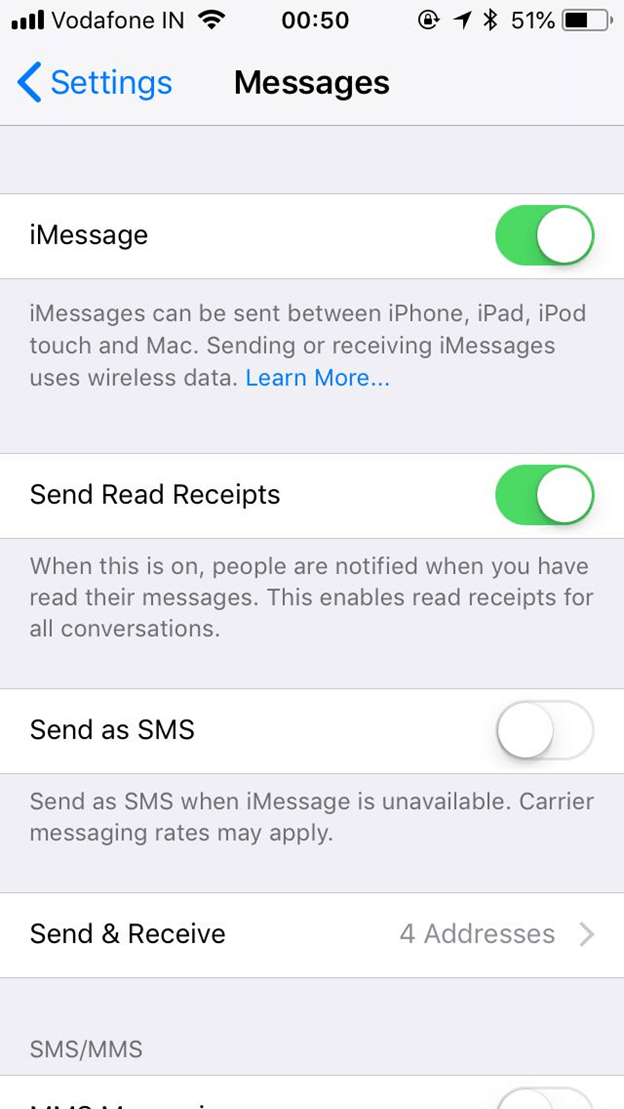
- Dicas para corrigir a falta de sincronização do iMessage
- Uma ferramenta eficaz para transferir mensagens entre dispositivos
- Como usar a ferramenta de transferência de mensagens
- Passos simples para sincronizar o iMessage em seu iPhone, iPad e Mac
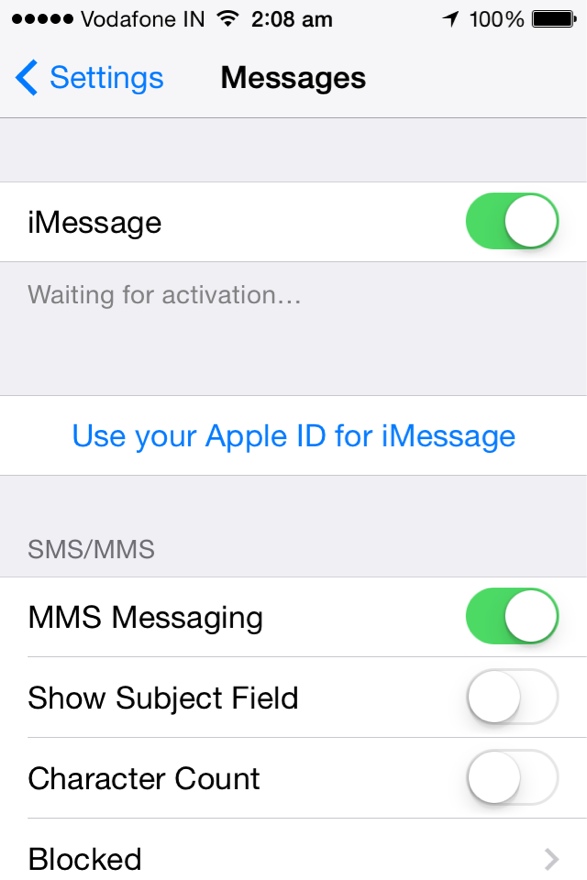
- Problemas comuns de sincronização do iMessage e como resolvê-los
- Garanta que suas mensagens estejam sempre atualizadas em todos os dispositivos
- Sincronização perfeita do iMessage: facilite sua vida digital
- Uma solução rápida e fácil para a falta de sincronização do iMessage
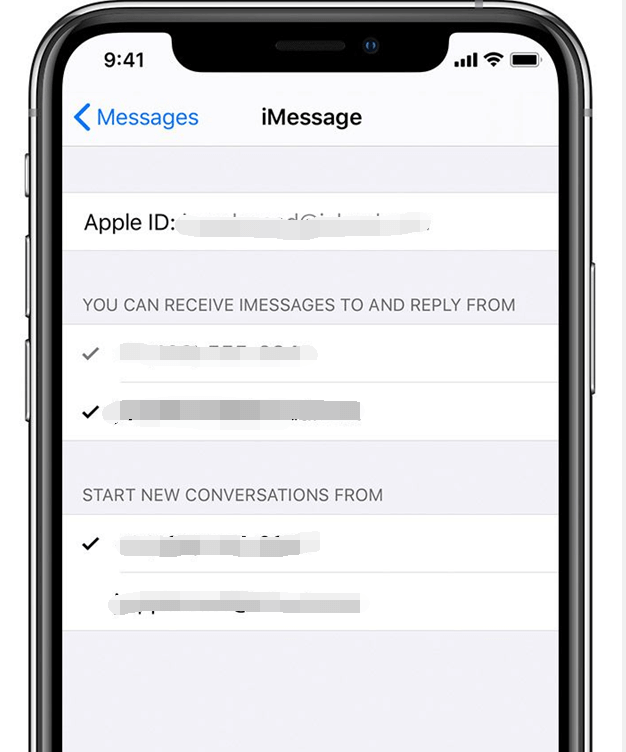
Ferramenta de transferência de mensagens
- Verifique a conexão de internet: Certifique-se de estar conectado a uma rede Wi-Fi ou com dados móveis ativos.
- Reinicie o dispositivo: Desligue e ligue novamente o iPhone, iPad ou Mac para resolver problemas temporários.
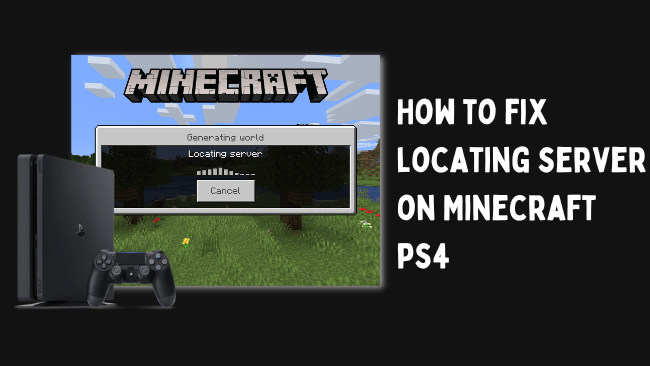
- Tente desativar e reativar o iMessage: Vá em Configurações, toque em Mensagens e desative o iMessage. Aguarde alguns segundos e ative-o novamente.
- Atualize o sistema operacional: Verifique se há atualizações disponíveis para o iOS ou macOS e instale-as, pois isso pode solucionar problemas de sincronização.
- Verifique as configurações de data e hora: Certifique-se de que a data e a hora estejam corretas no dispositivo, pois uma sincronização incorreta pode afetar o iMessage.
- Limpe o cache do iMessage: No iPhone ou iPad, vá em Configurações, toque em Geral e depois em Armazenamento do iPhone. Encontre o aplicativo Mensagens e toque nele. Selecione Offload App e confirme. Em seguida, toque em Reinstalar App.
- Verifique as configurações de encaminhamento de mensagens: Certifique-se de que as opções de encaminhamento de mensagens estejam ativadas nos dispositivos que você deseja sincronizar.
- Restaure as configurações de rede: Vá em Configurações, toque em Geral e depois em Redefinir. Selecione Redefinir Configurações de Rede e confirme. Isso apagará todas as redes Wi-Fi e senhas armazenadas, então esteja preparado para configurá-las novamente.
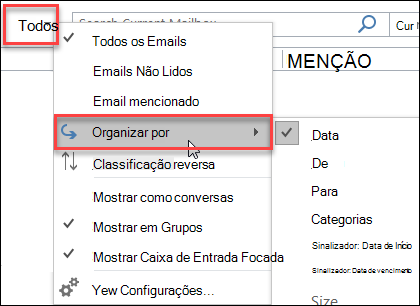
- Entre em contato com o suporte da Apple: Se todas as etapas anteriores falharem, entre em contato com o suporte técnico da Apple para obter assistência adicional.
Verifique se está ativado
Verifique se o iMessage está ativado em todos os seus dispositivos Apple, incluindo o iPhone, iPad e Mac. Para fazer isso, siga estas etapas:
1. No seu iPhone ou iPad, vá para Configurações.
2. Toque em Mensagens.
3. Certifique-se de que a opção iMessage esteja ativada.
Em seguida, verifique se o iMessage está ativado no seu Mac:
1. Abra o aplicativo Mensagens.
2. No menu Mensagens, selecione Preferências.
3. Clique na guia Contas.
4. Certifique-se de que a opção Ativar esta conta esteja marcada para sua conta do iMessage.
Se você estiver enfrentando problemas de sincronização entre os dispositivos, tente reiniciar todos os dispositivos. Isso pode ajudar a resolver problemas temporários. Além disso, verifique se você está usando o mesmo Apple ID em todos os dispositivos.
Se o problema persistir, você pode tentar desativar e reativar o iMessage em todos os dispositivos. Para fazer isso:
1. No seu iPhone ou iPad, vá para Configurações > Mensagens e desative o iMessage.
2. Reinicie o dispositivo.
3. Volte para Configurações > Mensagens e ative o iMessage novamente.
Certifique-se também de que você está conectado à mesma rede Wi-Fi em todos os dispositivos.
Se todas essas soluções não resolverem o problema, você pode entrar em contato com o suporte da Apple para obter assistência adicional.
Ative novamente o iMessage
1. Verifique se o iMessage está ativado em todos os seus dispositivos. Vá para Configurações e toque em Mensagens. Ligue o iMessage se estiver desativado.
2. Reinicie o seu iPhone, iPad e Mac. Desligue e ligue novamente os dispositivos para reiniciar o iMessage.
3. Certifique-se de que está conectado à sua conta do iCloud em todos os dispositivos. Vá para Configurações e toque no seu nome. Verifique se você está conectado com o mesmo Apple ID em todos os dispositivos.
4. Verifique se a sincronização de mensagens está ativada. No iPhone e iPad, vá para Configurações e toque em Mensagens. Toque em Enviar e Receber. Certifique-se de que seu número de telefone e endereço de e-mail estão selecionados para receber mensagens. No Mac, vá para Mensagens e clique em Preferências. Selecione a guia Contas e marque a opção Ativar esta conta.
5. Se você ainda está enfrentando problemas de sincronização de mensagens, pode ser necessário redefinir as configurações de rede. Vá para Configurações, toque em Geral e em Redefinir. Selecione Redefinir Ajustes de Rede. Isso não apagará seus dados, mas redefinirá as configurações de rede.
Siga essas etapas para corrigir problemas de sincronização do iMessage e aproveite a experiência completa do ecossistema Apple em todos os seus dispositivos.
Faça logout e login novamente
1. No seu iPhone ou iPad, vá para Configurações e toque no seu nome.
2. Toque em Encerrar sessão e confirme.
3. Faça login novamente com o seu AppleID.
4. Certifique-se de que todas as suas mensagens estão ativadas no iMessage, tanto no iPhone quanto no iPad.
5. No Mac, abra as Preferências do Sistema e clique em iCloud.
6. Desmarque a opção Mensagens e confirme.
7. Feche as Preferências do Sistema e abra novamente.
8. Marque novamente a opção Mensagens e confirme.
9. Certifique-se de que todas as mensagens estão ativadas nas configurações do iMessage no Mac.
10. Agora, as mensagens devem sincronizar corretamente entre todos os seus dispositivos.
Se você ainda estiver enfrentando problemas de sincronização, recomendamos reiniciar todos os seus dispositivos e verificar se há atualizações de software disponíveis. Se o problema persistir, entre em contato com o suporte da Apple para obter assistência adicional.
Verifique o número de telefone
Se você estiver enfrentando problemas de sincronização do iMessage, verifique se está usando a mesma conta do Apple ID em todos os dispositivos. Isso garantirá que as mensagens sejam sincronizadas corretamente em todos os dispositivos.
Se o problema persistir, reinicie todos os seus dispositivos. Isso pode resolver problemas temporários de sincronização.
Outra solução possível é desativar e reativar o iMessage em cada dispositivo.
Se você ainda estiver enfrentando problemas de sincronização, verifique se a opção de encaminhamento de mensagens está ativada em todos os dispositivos. Isso permitirá que as mensagens enviadas para o seu número de telefone sejam encaminhadas para outros dispositivos.
Se nada disso funcionar, você pode tentar fazer um backup do seu iPhone/iPad no iCloud e, em seguida, restaurá-lo. Isso pode resolver problemas mais complexos de sincronização do iMessage.
Lembre-se de que a sincronização do iMessage entre dispositivos é uma das muitas funcionalidades do ecossistema da Apple. É importante garantir que todas as configurações estejam corretas e atualizadas em todos os dispositivos para evitar problemas de sincronização.
Verifique o endereço de e-mail
1. No seu iPhone, vá para Configurações e toque em Mensagens.
2. Toque em Enviar e Receber e verifique se o endereço de e-mail correto está selecionado.
3. No iPad e Mac, abra o aplicativo Mensagens e vá para Preferências.
4. Clique na guia Contas e verifique se o endereço de e-mail correto está selecionado.
Se o endereço de e-mail estiver correto, tente reiniciar todos os dispositivos para resolver o problema. Certifique-se também de estar usando a mesma Apple ID em todos os dispositivos. Se o problema persistir, você pode tentar desativar e reativar o iMessage em cada dispositivo.
Se você ainda estiver enfrentando problemas de sincronização, é recomendável entrar em contato com o suporte da Apple para obter assistência adicional.
Lembre-se de que a sincronização de mensagens entre dispositivos requer uma conexão estável com a internet e pode levar algum tempo para que todas as mensagens sejam sincronizadas corretamente.
Ative o FaceTime
Se você está enfrentando problemas de sincronização do iMessage entre seu iPhone, iPad e Mac, aqui está uma solução simples. Primeiro, certifique-se de que o FaceTime esteja ativado em todos os seus dispositivos.
No seu iPhone, vá para Configurações e toque em FaceTime. Ative o FaceTime e verifique se você está conectado à sua conta AppleID.
No seu iPad, siga o mesmo procedimento. Vá para Configurações, toque em FaceTime e ative-o. Verifique se você está conectado à mesma conta AppleID.
No seu Mac, abra o aplicativo FaceTime. Vá para Preferências e certifique-se de que o FaceTime esteja ativado. Novamente, verifique se você está conectado à sua conta AppleID.
Ao ativar o FaceTime em todos os seus dispositivos, você garante uma melhor sincronização das mensagens do iMessage entre eles. Agora, você poderá enviar e receber mensagens sem problemas em todos os seus dispositivos Apple.
Lembre-se de que esse método pode resolver a falta de sincronização do iMessage, mas se você ainda estiver enfrentando problemas, pode ser necessário verificar suas configurações de rede ou entrar em contato com o suporte da Apple para obter assistência adicional.
Ative o Handoff
1. No seu iPhone ou iPad, vá para Configurações> Geral> Handoff e Ativar Handoff.
2. No seu Mac, vá para Preferências do Sistema> Geral> Permitir Handoff entre este Mac e seus dispositivos iCloud.
Certifique-se de que todos os seus dispositivos estejam conectados à mesma conta do iCloud e conectados à mesma rede Wi-Fi.
Ao ativar o Handoff, você poderá continuar uma conversa do iMessage em seu iPhone, iPad ou Mac e vice-versa.
Lembre-se de que o Handoff só funciona com dispositivos compatíveis. Certifique-se de que seus dispositivos atendam aos requisitos.
Com o Handoff ativado, você não perderá mais mensagens ou conversas importantes. Aproveite a sincronização perfeita entre seus dispositivos Apple!
Libere espaço
- Exclua mensagens antigas e conversas desnecessárias do aplicativo Mensagens.
- Remova aplicativos que não são mais utilizados para liberar espaço de armazenamento.

- Apague fotos e vídeos desnecessários da galeria.
- Limpe o cache do iMessage para liberar espaço de armazenamento.
Recomendo verificar se o iMessage do seu iPhone e iPad estão configurados para sincronizar corretamente. Faça o download desta ferramenta para executar uma varredura


